本主題提供如何針對災害復原設定超融合式基礎結構 (HCI) 的案例。
許多公司執行超融合式解決方案,並針對災害進行規劃,可在發生災害時留在生產環境或快速返回生產環境。 有數種方式可設定 HCI 進行災害復原,本文件說明您目前可用的選項。
發生災害時,有關還原可用性的討論會圍繞在所謂的復原時間目標 (RTO)。 這是必須還原服務的目標持續時間,以避免企業產生不可接受的後果。 在某些情況下,此過程可以自動發生,讓生產環境幾乎立即還原。 在其他情況下,系統管理員必須手動介入才能還原服務。
目前具有超融合式的災害復原選項如下:
- 使用儲存體複本的多個叢集
- 叢集之間的 Hyper-V 複本
- 備份與還原
使用儲存體複本的多個叢集
儲存體複本可複寫磁碟區,並支援同步和非同步複寫。 選擇使用同步或非同步複寫時,您應該考慮復原點目標 (RPO)。 復原點目標是在被視為重大遺失之前,您願意承受的可能資料遺失量。 如果您使用同步複寫,它會同時循序寫入兩端。 如果您以非同步方式進行,寫入作業會非常快速地複寫,但仍可能會遺失資料。 您應該考慮應用程式或檔案的使用方式,看看哪一種最適合您。
儲存體複本是區塊層級複製機制與檔案層級;這表示,複寫的資料類型並不重要。 這是常用於超融合式基礎結構的選項。 儲存體複本在複寫夥伴之間也可以使用不同類型的磁碟機,因此在一個 HCI 擁有一種類型的儲存體,在另一個擁有其他類型的儲存體完全沒問題。
儲存體複本的其中一個重要功能是它可以在 Azure 和內部部署中執行。 您可以設定內部部署對內部部署、Azure 對 Azure,或甚至內部部署對 Azure (反之亦然)。
在此案例中,有兩個不同的獨立叢集。 若要設定 HCI 之間的儲存體複本,您可以遵循叢集對叢集儲存體複寫中的步驟。

部署儲存體複本時請列入下列考量。
- 設定複寫是在容錯移轉叢集之外完成。
- 選擇複寫方法將取決於您的網路延遲和 RPO 需求。 同步會在具有損毀一致性的低延遲網路上複寫資料,以確保在失敗時不會遺失任何資料。 非同步會透過具有較高延遲的網路複寫資料,但每個網站在失敗時不一定會有相同的複本。
- 在發生災害的情況下,叢集之間的容錯移轉並非自動,而必須透過儲存體複本 PowerShell Cmdlet 手動協調。 在上圖中,ClusterA 是主要叢集,ClusterB 是次要叢集。 如果 ClusterA 關閉,您必須先手動將 ClusterB 設定為主要叢集,才能啟動資源。 備份 ClusterA 之後,您必須將它設為次要。 一旦所有資料都同步處理後,進行變更並將角色交換回原先設定的方式。
- 由於儲存體複本只複寫資料,所以必須在複本夥伴的容錯移轉叢集管理員內建立使用這項資料的新虛擬機器或向外延展檔案伺服器 (SOFS)。
如果您的叢集有執行中的虛擬機器或 SOFS,可以使用儲存體複本。 在複本 HCI 中將資源上線,可以手動進行,或透過使用 PowerShell 指令碼處理自動進行。
Hyper-V 複本
Hyper-V 複本為超融合式基礎結構上的災害復原提供虛擬機器層級複寫。 Hyper-V 複本可以執行的動作是取得虛擬機器,並將其複寫至次要網站或 Azure (複本)。 然後,Hyper-V 複本可以從次要網站將虛擬機器複寫到第三個 (延伸複本)。
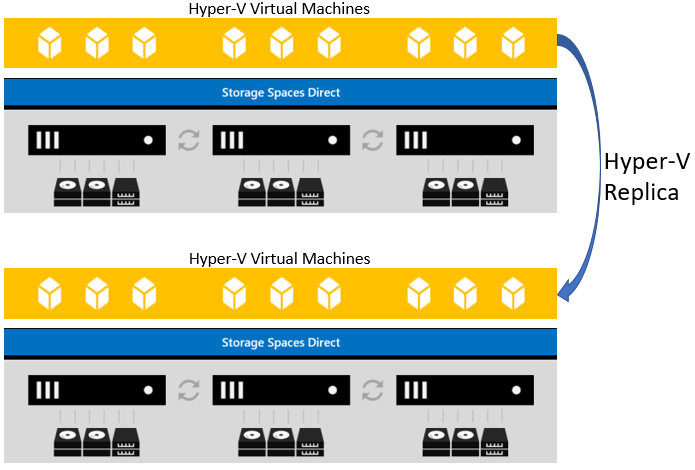
使用 Hyper-V 複本時,複寫是由 Hyper-V 負責。 當您第一次啟用虛擬機器進行複寫時,有三個選項可讓您選擇如何將初始複本傳送至對應的複本叢集。
- 透過網路傳送初始複本
- 將初始複本傳送至外部媒體,以便手動將它複製到您的伺服器
- 使用已在複本主機上建立的現有虛擬機器
另一個選項是用於您希望進行此初始複寫的時機。
- 立即開始複寫
- 排程初始複寫進行的時間。
您需要的其他考量如下:
- 您想要複寫的 VHD/VHDX。 您可以選擇複寫全部或只複寫其中一個。
- 您想要儲存的復原點數目。 如果您希望有多個還原時間點選項,則需要指定您想要的數量。 如果您只想要一個還原點,也同樣可以選擇。
- 您希望磁碟區陰影複製服務 (VSS) 複寫增量陰影複製的頻率。
- 複寫變更的頻率 (30 秒、5 分鐘、15 分鐘)。
當 HCI 參與 Hyper-V 複本時,您必須在每個叢集中建立 Hyper-V 複本代理人資源。 此資源會執行幾件事:
- 提供每個叢集的單一命名空間,讓 Hyper-V 複本連線。
- 判斷第一次收到複本時,複本 (或延伸複本) 會在該叢集內的哪個節點。
- 如果虛擬機器移至另一個節點,追蹤哪個節點擁有複本 (或延伸複本)。 它必須追蹤此節點,以便在複寫發生時將資訊傳送至適當的節點。
備份和還原
一個很少被談論但同樣重要的傳統災害復原選項,是整個叢集或叢集中的節點失敗。 只要發生上述其中一個案例,都使用 Windows Server Backup。
我們一律建議定期備份超融合式基礎結構。 雖然叢集服務正在執行,但如果您進行系統狀態備份,則叢集登錄資料庫也會在該備份中。 還原叢集或資料庫有兩種不同的方法 (未經授權和授權)。
未經授權
您可以使用 Windows Server Backup 完成未經授權的還原,它相當於完整還原叢集節點本身。 如果您只需要還原叢集節點 (和叢集登錄資料庫),且目前所有的叢集資訊都良好,請使用未經授權的方式還原。 您可以透過 Windows Server Backup 介面或命令列 WBADMIN.EXE 進行未經授權的還原。
還原節點之後,讓它加入叢集。 會發生的情況是,它會終止現有執行中的叢集,並使用該處目前的資訊來更新其所有資訊。
授權
另一方面,叢集設定的授權還原會讓叢集設定即時恢復。 只有在叢集資訊本身遺失且需要還原時,才能完成這種類型的還原。 例如,有人不小心刪除了包含超過 1000 個共用的檔案伺服器,而您需要將它們救回。 您必須從命令列執行備份,才能完成叢集的授權還原。
在叢集節點上起始授權的還原時,叢集檢視中的所有其他節點會停止叢集服務,並凍結叢集設定。 這就是為什麼必須先啟動執行還原之節點上的叢集服務,如此一來,才能使用叢集設定的新複本形成叢集。
若要快速進行授權的還原,可以完成下列步驟。
從系統管理命令提示字元執行 WBADMIN.EXE,以取得您想要安裝的最新版本備份,並確保系統狀態是您可以還原的其中一個元件。
wbadmin get versions判斷您擁有的版本備份是否有叢集登錄資訊作為元件。 從此命令中您需要幾個項目:版本和應用程式/元件,以用於步驟 3。 例如,針對版本,假設備份是在 2018 年 1 月 3 日上午 2:04 完成,而這是您需要還原的版本。
wbadmin get items -backuptarget:\\backupserver\location啟動授權的還原,只復原您需要的叢集登錄版本。
wbadmin start recovery -version:01/03/2018-02:04 -itemtype:app -items:cluster
還原完成之後,此節點必須是第一個啟動叢集服務並形成叢集的節點。 然後,其他所有節點都必須啟動並加入叢集。
摘要
總結而言,超融合式災害復原是必須仔細規劃的一個作業。 有幾個案例最符合您的需求,而且應該經過徹底測試。 要注意的一點是,如果您過去很熟悉容錯移轉叢集,延展式叢集多年來已經成為非常受歡迎的選項。 超融合式解決方案有一些設計變更,而且是以復原為基礎。 如果您在超融合式叢集中遺失兩個節點,整個叢集將會關閉。 在此情況下,在超融合式環境中,不支援延展式案例。